WPS表格操作技巧:移动或复制工作表到另一个表格
作者:一只团团 •更新时间:2024-04-27 12:04:39
WPS表格是一款功能强大且易于使用的办公软件,让我们来探讨如何将工作表移动或复制到另一个表格中。以下是具体步骤:
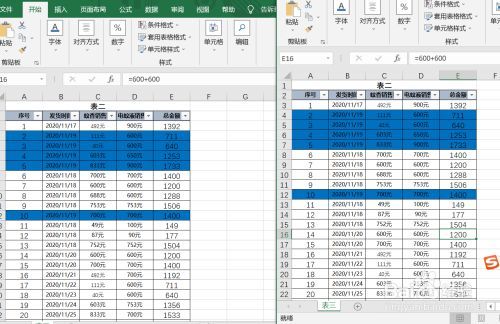
步骤一:右键单击工作表名称
首先,在您需要进行操作的表格工作表中,鼠标右键单击下方工作表的名称。
步骤二:选择移动或复制工作表
接着,在弹出的菜单列表中选择「移动或复制工作表」选项。这将打开一个新窗口来进行后续操作。
步骤三:选择目标工作簿并确认
在新窗口中,选择您想要将工作表移动或复制到的目标工作簿。确保选择正确的目标工作簿以避免数据混乱。然后点击窗口底部的「确定」选项完成操作。
通过以上简单的步骤,您可以轻松地在WPS表格中移动或复制工作表到另一个表格中。这种灵活性和便利性使得处理复杂数据表变得更加高效。
更多操作技巧
除了移动或复制工作表外,WPS表格还提供许多其他实用的操作技巧。例如,您可以使用筛选功能来快速找到需要的数据行,也可以利用公式计算工具进行数据分析和处理。另外,WPS表格还支持图表插入、格式设置等功能,帮助用户更好地呈现和分析数据。
不仅如此,WPS表格还支持与其他办公软件的兼容性,您可以轻松地与Microsoft Excel等软件进行文件交换和共享。这种便捷的互操作性使得团队协作变得更加顺畅高效。
在日常办公中,熟练掌握WPS表格的各种操作技巧对于提高工作效率至关重要。通过不断学习和实践,您可以更加熟练地运用WPS表格,为自己的工作带来更多便利与效率。
总的来说,WPS表格作为一款功能全面且易于上手的办公软件,为用户提供了诸多方便实用的操作功能。掌握其中的操作技巧,将有助于提升个人办公效率,更好地应对复杂数据处理和分析需求。
本文由用户上传,如有侵权请联系删除!

